មូលនិធិបន្ទប់នៃបណ្តាញលក់បន្ទប់ (Allotment of DC)
ឈ្មោះអេក្រង់ (Screen Name) |
ប្រកាសមូលនិធិបន្ទប់សម្រាប់នីមួយៗ DC |
បើកលីង (Open Link) |
Log in – Rate Service Management – Allotment – Tab Allotment -ចុចលើឈ្មោះ Allotment Group |
សង្ខេប (Summary) |
ប្រកាសមូលនិធិបន្ទប់ផ្ទាល់ខ្លួនសម្រាប់ឆានែលលក់បន្ទប់នីមួយៗ (DC) |
អេក្រង់ (Screen) |
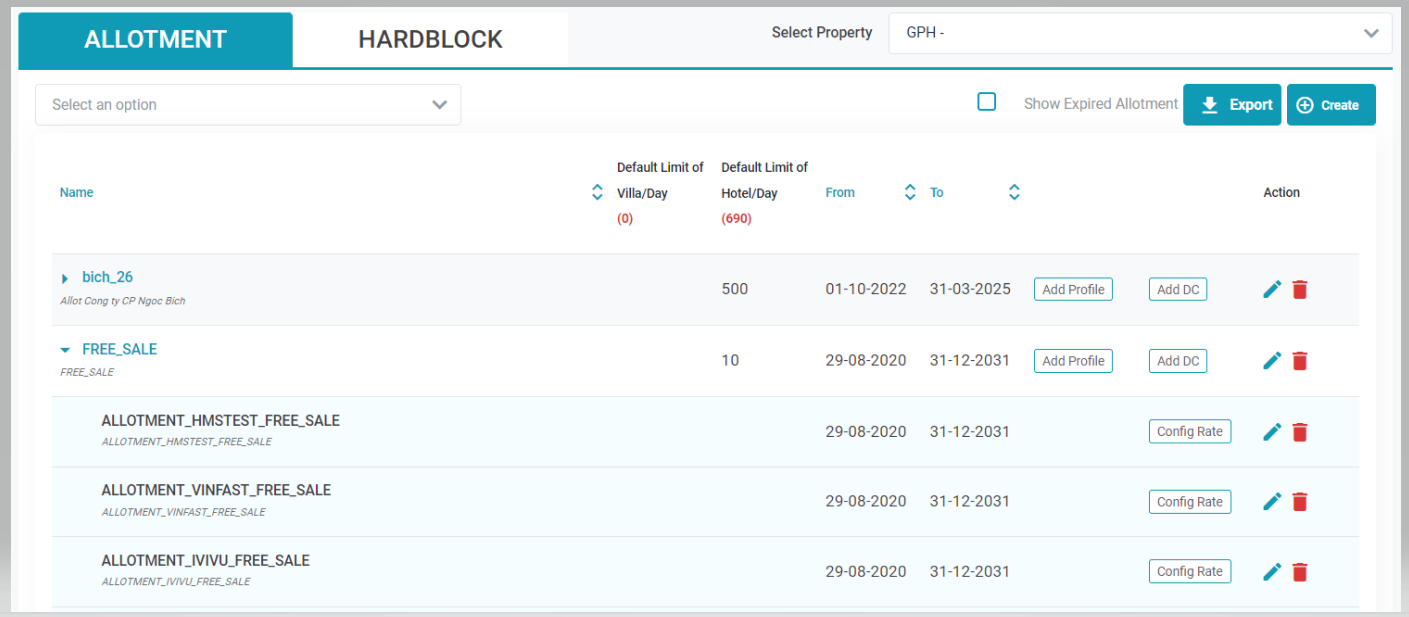 |
ការពិពណ៌នា (Fields Description) |
1. បង្កើតមូលនិធិបន្ទប់នៃបណ្តាញលក់បន្ទប់បញ្ជាក់មូលនិធិបន្ទប់ត្រូវការបង្កើតនឹងនៅក្នុងមូលនិធិបន្ទប់ណា, បន្ទាប់មក Add DC ចូលក្រុមមូលនិធិ។  2. លុបមូលនិធិបន្ទប់នៃបណ្តាញលក់បន្ទប់ដើម្បីលុបមូលនិធិបន្ទប់នៃបណ្តាញលក់បន្ទប់ អ្នកប្រើប្រាស់ជ្រើសរើសចូលរូបតំណាងលុបនៃឆានែលលក់បន្ទប់នៅលើទំព័រ Allotment 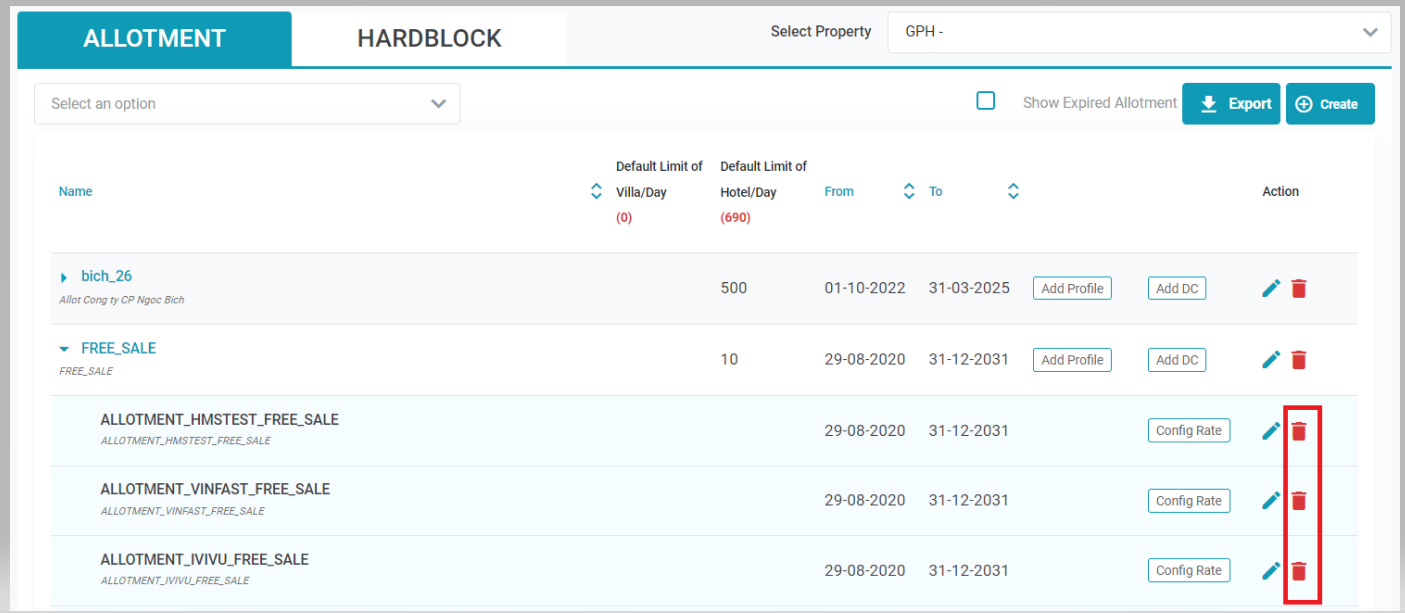 3. [Tab Info] - ធ្វើបច្ចុប្បន្នភាព និងបន្ថែមព័ត៌មានលម្អិតថ្មីនៅក្នុងមូលនិធិបន្ទប់នៃបណ្តាញលក់បន្ទប់ចុចរូបតំណាងអាប់ដេត ដើម្បីធ្វើបច្ចុប្បន្នភាពព័ត៌មាន 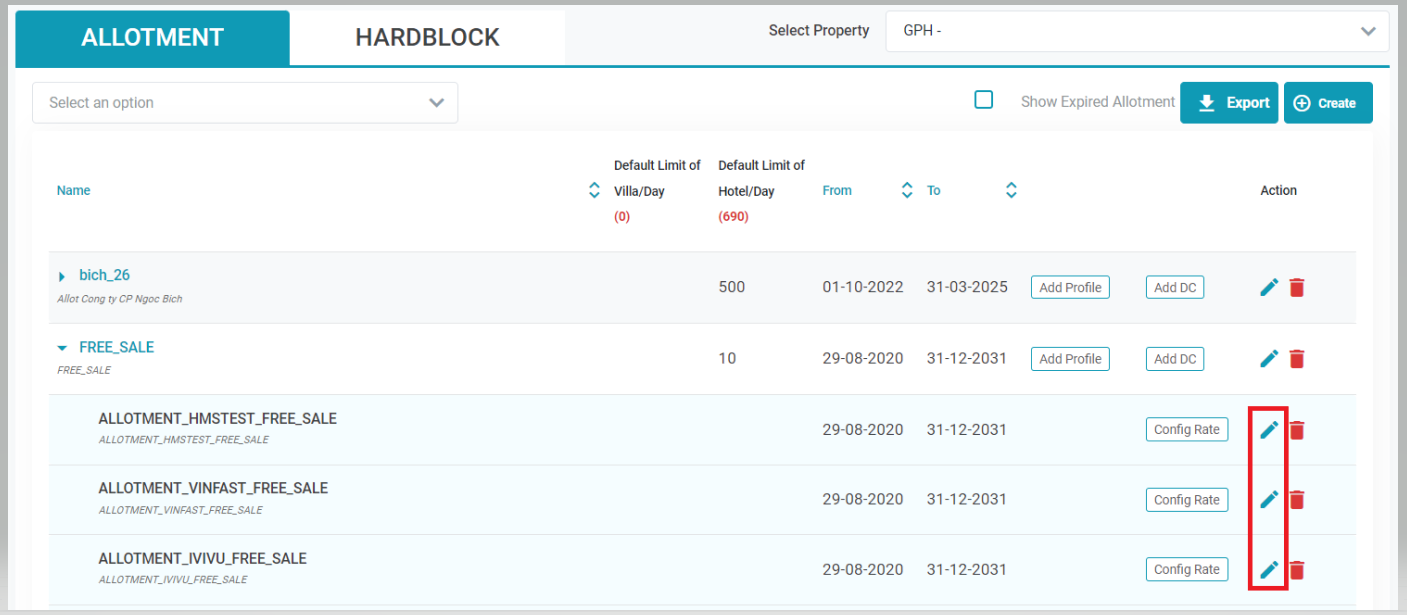 3.1. ធ្វើបច្ចុប្បន្នភាពព័ត៌មានមូលនិធិបន្ទប់របស់បណ្តាញលក់បន្ទប់៖ 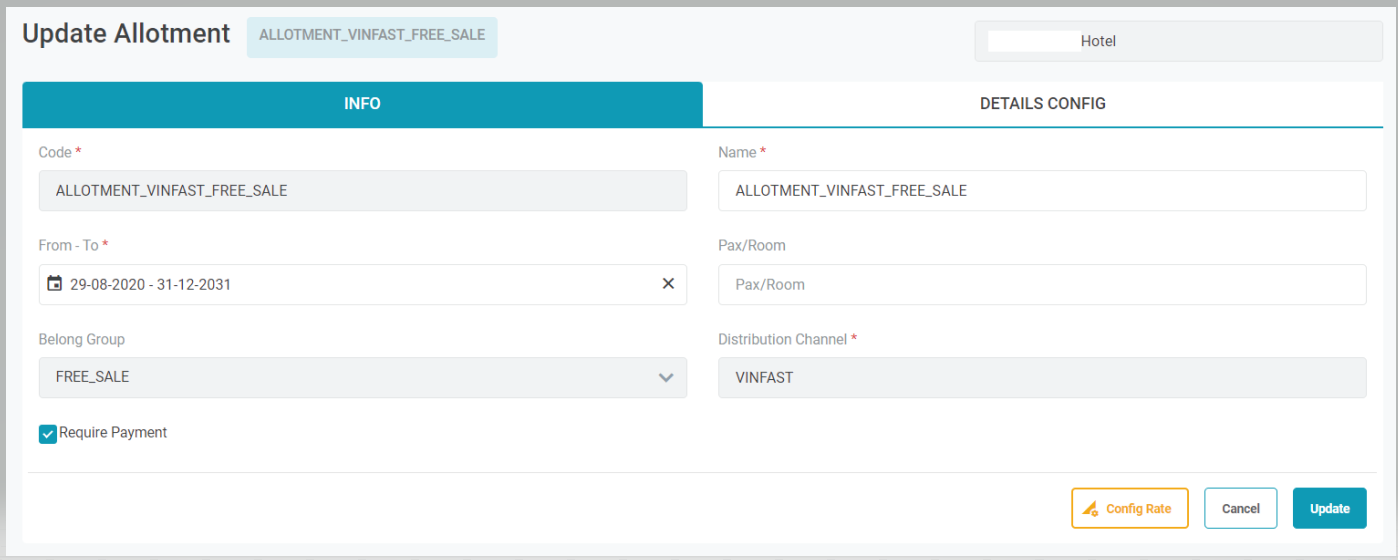
3.2. បង្កើតកូដតម្លៃសម្រាប់មូលនិធិបន្ទប់៖ 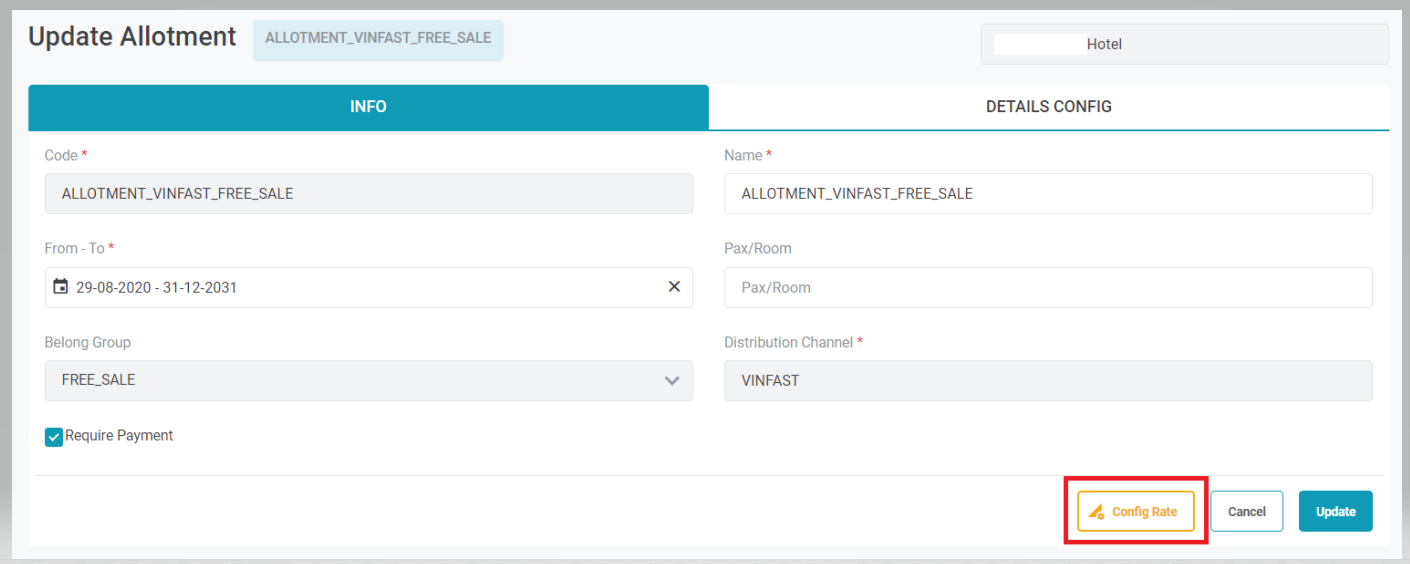 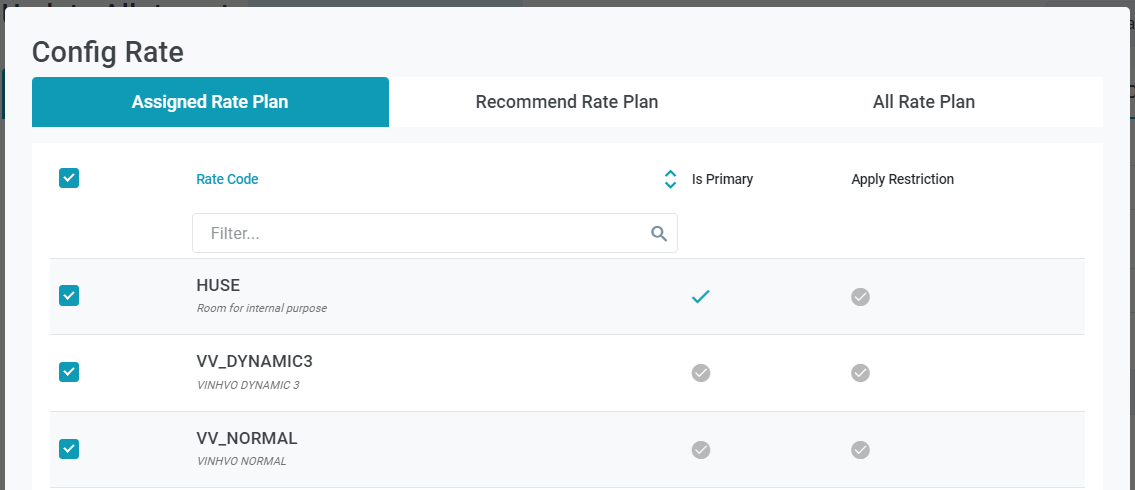
4. [Tab Details Config] - បង្កើតលម្អិតអំពីមូលនិធិបន្ទប់របស់បណ្តាញលក់បន្ទប់4.1. បង្កើត Cut Off Days អ្នកប្រើប្រាស់អាចកក់បន្ទប់បានតែនៅពេលដែល ថ្ងៃកក់បន្ទប់ < ថ្ងៃ check in – Cut Off Day នៃថ្ងៃនោះ ជ្រើសរើសរូបតំណាងបង្កើតរហ័សនៃ Cut Off Day 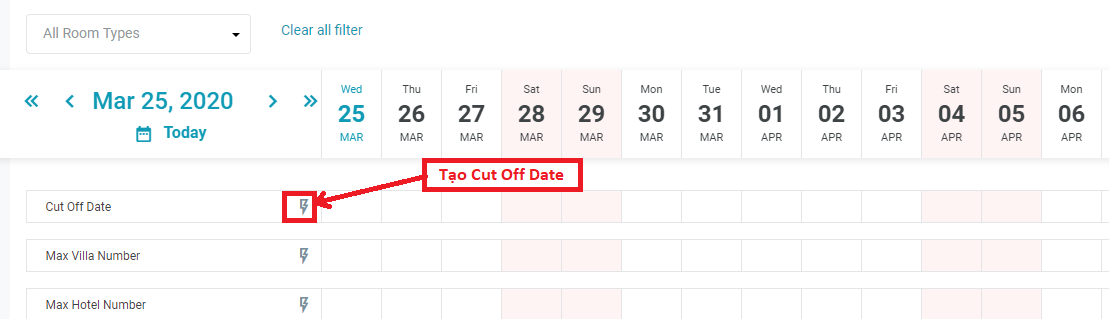 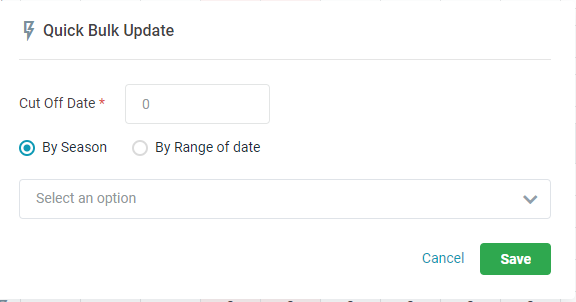
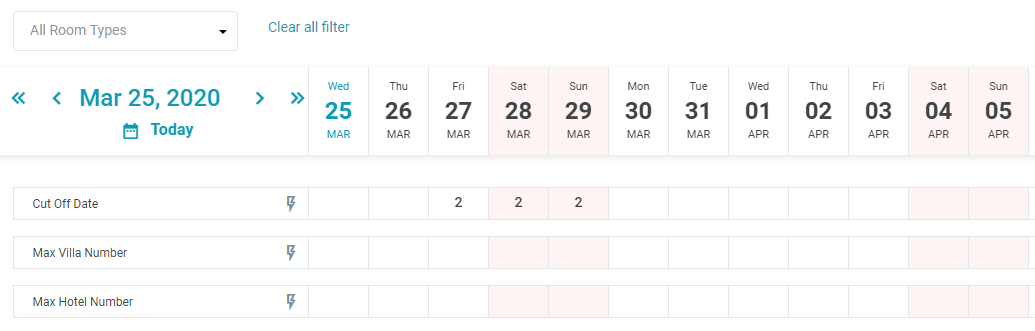 Sau khi tạo Cut Off Day 4.2. កំណត់ Max Villa/Hotel/Room Type Number ស្ថិតស្ថេរ 2 ជាន់ដែលរារាំងចំនួនអតិបរមានៃបន្ទប់នៅផ្នែកនេះ
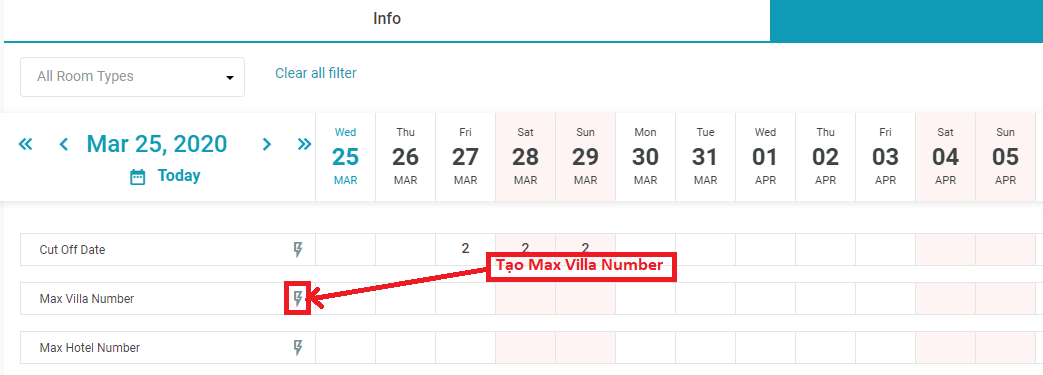 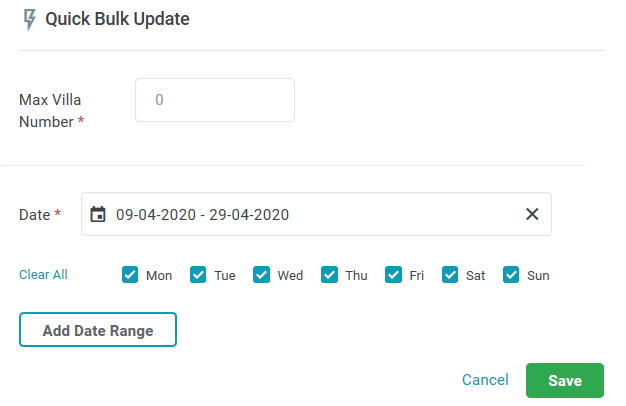
2. តាមទំហំបន្ទប់នីមួយៗ៖ ដើម្បីបង្កើតព័ត៌មានលម្អិតអំពីមូលនិធិបន្ទប់ថ្មីសម្រាប់ប្រភេទបន្ទប់នីមួយៗ យើងជ្រើសរើសចូល Update Details  បញ្ចូលព័ត៌មានលម្អិតអំពីដំណាក់កាល៖ 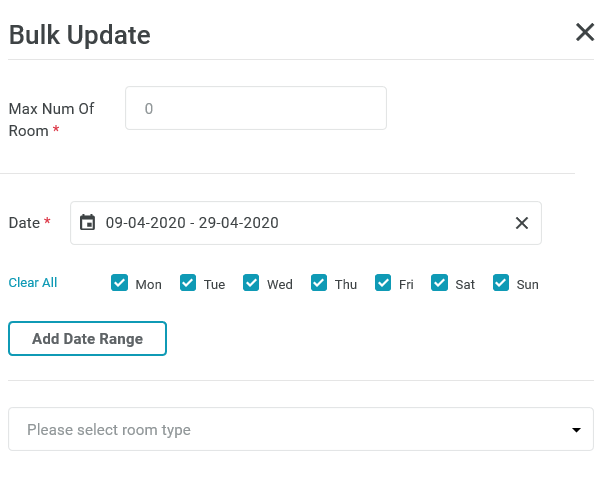
4.3. លុបលម្អិតនៃមូលនិធិបន្ទប់នៃបណ្តាញលក់បន្ទប់
 4.4. ធ្វើបច្ចុប្បន្នភាពរហ័សលម្អិតនៃមូលនិធិបន្ទប់ និងបណ្តាញលក់បន្ទប់ ជ្រើសរើសរូបតំណាងអាប់ដេតរហ័សបន្ទាប់ពីឈ្មោះ room type ដើម្បីធ្វើបច្ចុប្បន្នភាពលម្អិតយ៉ាងឆាប់រហ័សតាម room type មូលនិធិបន្ទប់បណ្ដាញលក់បន្ទប់ 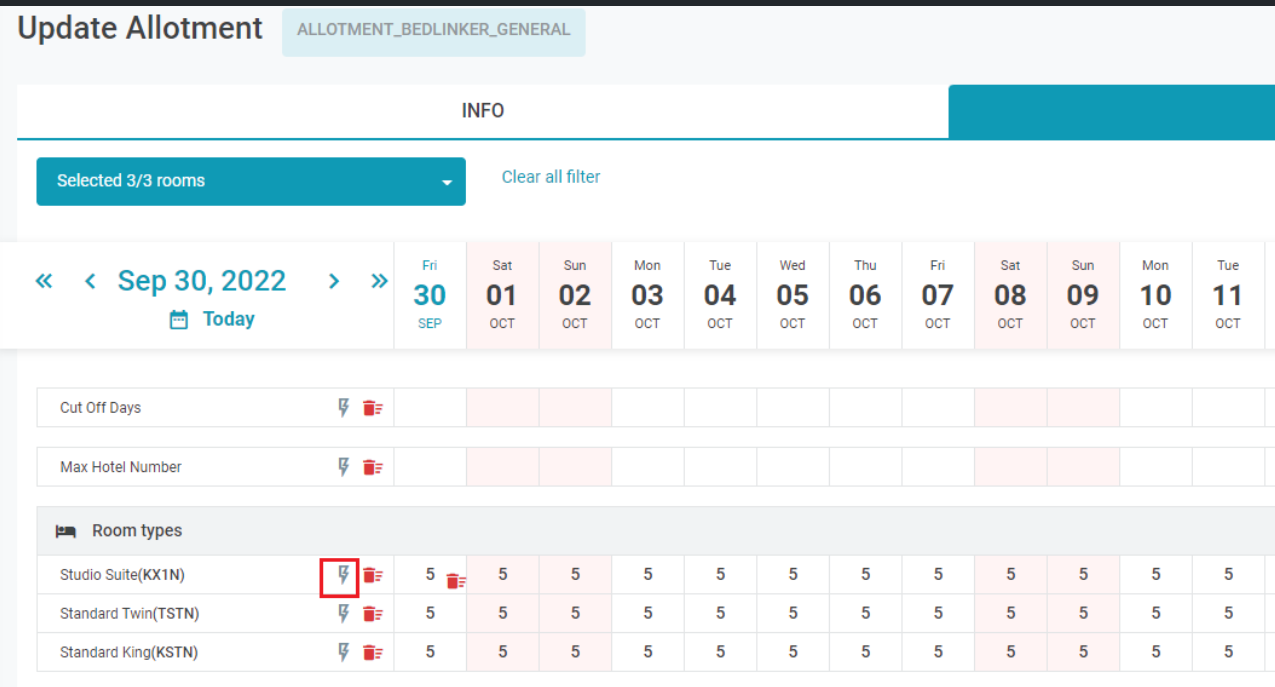 4.5. ត្រងព័ត៌មានស្វែងរកក្នុងអេក្រង់លម្អិត
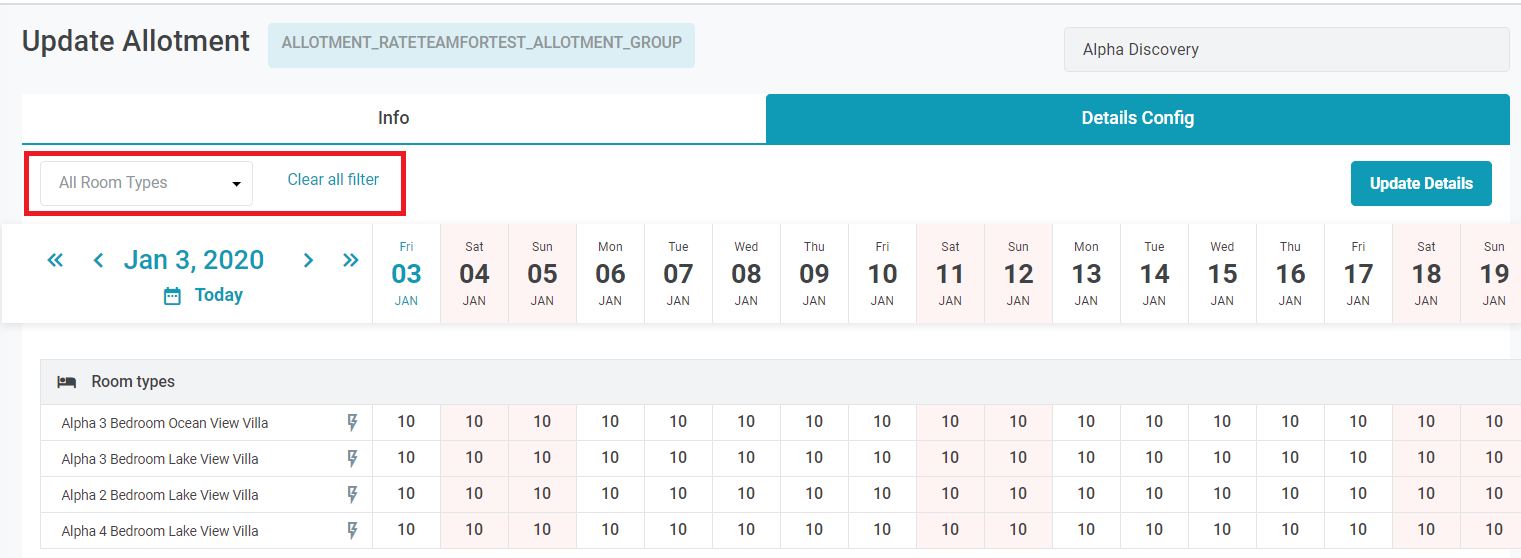 |
ចំណាំ (Remarks) |
N/A |
